ブログ書くのはかなり疲れる...タイピングが早くないと無理...
ブログを始めたはいいけど、よく見る記事数100って気が遠くなる...
1記事2,000~3,000文字って書けるけど時間が掛かるし...諦めようかな...
タイピングが早ければかかる時間も減るのに...
今にも始めたブログを諦めようとしている人もたくさんいると思います。私もその1人です。そして、絶賛タイピング練習中の身でもあります。
タイピングは、ブログを書く人だけでなく、会社や大学のレポート、様々な場面で時短ができる大事なスキルになっています。
今では、どこにいてもパソコンで文字を打つことが避けられません。
あと、ブラインドタッチって早いしかっこいい!
これができるだけで仕事がデキる人のような感じがします。
まあ、何にしてもキーボードを見なくていいというのは作業効率も上がりますし、便利ですよね。会議の議事録を取る時などもキーボード入力に気を取られているようでは、その人は会議にちゃんと参加できないですし。
そこで、今回、私が感動して使っている(自称)最強のタイピング練習サイトを紹介させていただきます。
目次
- 一般的にどれくらいのタイピング速度があれば十分?いろいろな観点から基準値を紹介
- 自分のタイピング速度を知りたい!測定できるサイト3選
- 無料の史上最強のタイピング練習サイト-typingclub-
- 余談
一般的にどれくらいのタイピング速度があれば十分?いろいろな観点から基準値を紹介
ブログは自分のペースで、というものが多いので、ここでは、論点がずれるかもしれませんが、仕事に関して見ていきましょう。
※いきなり論点ずれるんかい!?という突っ込みはおいておいてください...
一般の事務では「1分(漢字変換後の文字数)100文字入力できれば十分なことが多い」と言われているようです。
データ入力など、スピード重視の仕事では、さらに20~30文字多く打てる必要が出てきます。
データの入力がメインでない仕事の場合であれば、80文字でも大丈夫だそう...。
つまり、「どれくらいキーボード叩けばいいの?」ということに着眼してみると、、、
| 仕事内容 | 必要なタイピング力(タイプ数/分) |
|---|---|
| データ入力以外のお仕事 | 160~200タイプ/分 |
| 一般事務 | 200~250タイプ/分 |
| スピード重視のデータ入力 | 250~タイプ/分 |
※1文字当たり2~2.5タイプ必要として数値を出しています。
これ早いの??
多分全然わからないと思うので、はじめに話したブログの1記事に必要な文字数と比べてみましょう。
1記事2,000~3,000文字
=1記事4,000~7,500タイプ
| 仕事内容 | 1記事あたりの所要時間 |
|---|---|
| データ入力以外のお仕事 | 2~4時間 |
| 一般事務 | 1.5~3.5時間 |
| スピード重視のデータ入力 | 1~3時間 |
スピード重視のお仕事をしている人とそうでない人の間には1時間近く差がありますね。
結論=早い。
記事にする内容が大体決まっていて、後は入力するだけあれば、これだけの時間の開きがあります。
自分が記事を書き始めて終わるまでにどれだけの時間がかかっているか測れば、今の自分のタイピングの力もなんとなくわかると思います。
自分のタイピング速度を知りたい!測定できるサイト3選
まずは自分のタイピング速度を知る必要があると思います。調べたらたくさん出てくると思うので、おすすめのサイトを3つ紹介していきます。
インターネットでタイピング練習 e-typing
ローマ字、英語、かなと全ての入力に対応した、無料タイピング検定サイト。練習結果をスコアにしてくれて、評価してくれます。苦手なキーも教えてくれるので、練習の助けになります。タイピング会員登録することで練習の成果を記録してくれます。評価テーブルはご覧の通り。
タイピング速度測定 無料でタイピング速度診断ゲーム
純粋なタイピング測定サイトです。平均打鍵数・瞬間最速の打鍵数も測定してくれます。ランキングなどもあるので、自分がどれくらいのレベルなのかを相対的に知ることができます。今の一位の平均打鍵速度は17.93。恐ろしい...。機械ですかあなたは...。
Flashタイピング 【寿司打 SushiDA 】
1つの言葉ごとに入力時間制限のついたタイピングゲームです。「正確性」も大事になってくるので、どれだけミスなく打てるようになったか試すのにはちょうどよいですね。このサイトには他のタイピングゲームも多く収録されているので、いろいろ試して遊びながら練習するのもいいかもしれません。
3つのタイピング練習サイトを紹介しました。これらのサイトをひたすらやり込むことで、ある程度タイピング速度は上がるでしょう。
ですが、練習すればするほど、タイピング速度の限界が見えてきます。そして、腱鞘炎などのリスクも高まります。その理由は、
タイピングスタイルが我流だから。
タイピング速度を限界まであげる、かつ、指や手首の負担を最小限に抑えるには運指が大事になってきます。キーボードの入力にも基本があります。
実はどのキーボードにも基本の指の位置「ホームポジション」と呼ばれる場所を教えてくれる目印が着いています。
これが基本の指の置き位置になります。この、ホームポジションをはじめ、基礎の基礎から教えてくれえる無料の史上最強のタイピング練習サイトがあります。
無料の史上最強のタイピング練習サイト-typingclub-
このサイトのすごいところはスタートです。
どうですか?サイトが英語であること以上に気になるのは、
最初のレッスンで、ホームポジションで一番大事な「f」と「j」しか出てこないんです。
※現在は日本語にも対応しているので安心して使えます。
キーボードの打ち方から練習しているようで、はじめは億劫かもしれませんが、これがいちばん大事なんです。
「f,j」から「d,k」へと少しづつ、ホームポジションのまま使う指を増やしていきます。
筆者は上段の「q,p」を使うようになってから、「我流以上のタイピング速度になる!」という確信が持てました。
少しづつでいいです。1日10~30分練習してみてください。キーボードははじめから見ないで練習してみましょう。
誰でもはじめは間違えながらゆっくり成長していくものです。
これから私も成長記録をつけていくつもりなので、一緒に成長していきましょう^^
余談
プログラマ向けタイピング練習サイト
https://typing.io
エンジニアがプログラミング用のタイピングを練習するメリット
・タイピング速度が速いと勉強の効率がよくなる
・日本語とプログラミング言語のタイピング速度は別物
・typing.io で 20行打ち込むと約5分掛かる
・typing.io の無料版全工程を1週プレイ (5,895行) でWPMが5増える
・1日の練習量は100行 (25分) が一つの目安







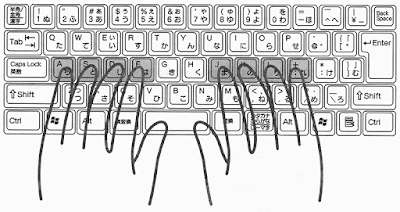







0 件のコメント:
コメントを投稿